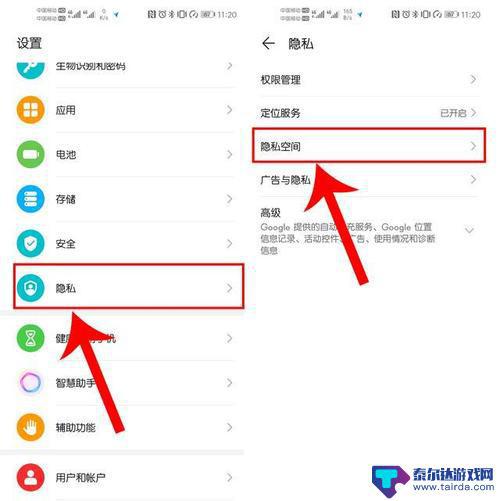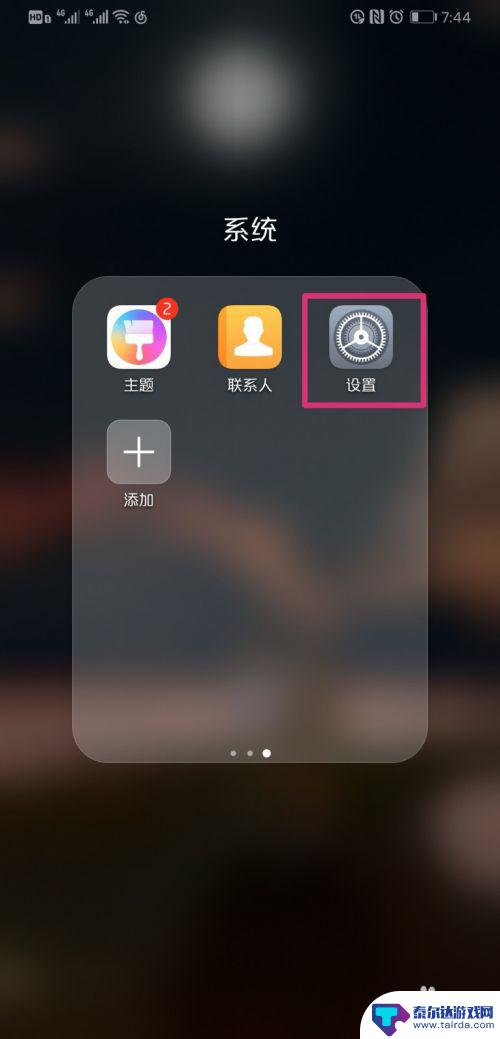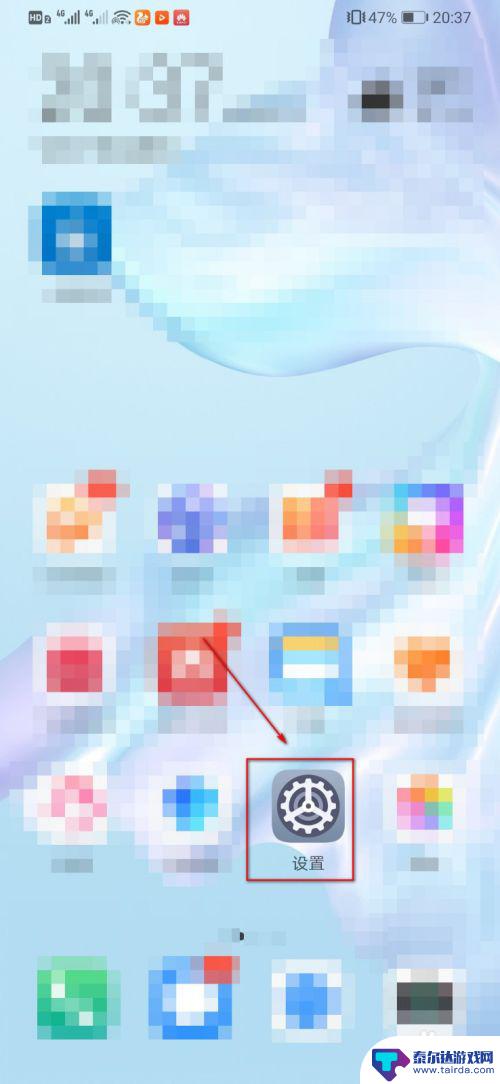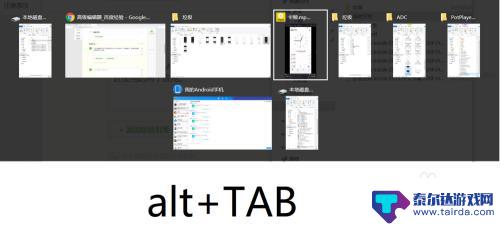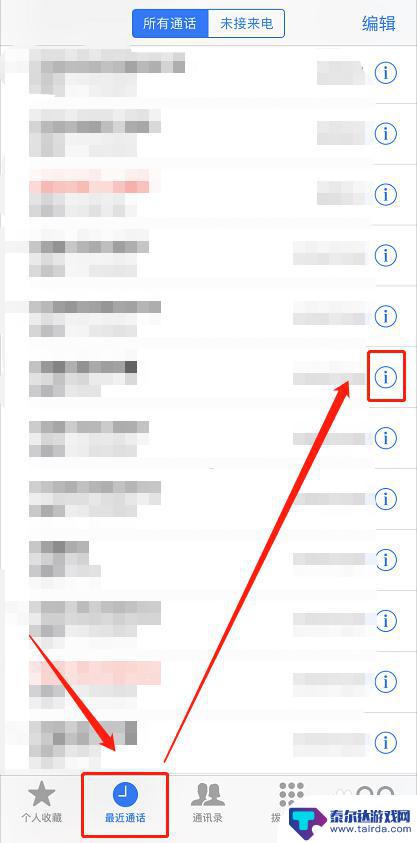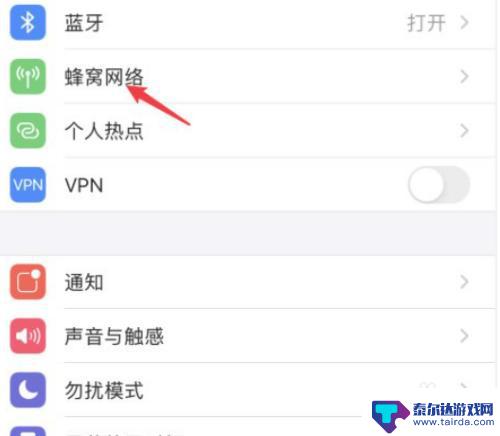华为手机怎么用双系统切换 华为双系统如何切换
华为手机作为全球领先的智能手机品牌之一,其强大的性能和出色的用户体验一直备受消费者的青睐,有时我们可能会面临需要在不同操作系统之间切换的情况。这时华为手机的双系统功能就能派上用场。华为双系统允许用户在同一台手机上同时运行两个不同的操作系统,比如Android和EMUI。这为用户提供了更大的灵活性和选择性,使其能够根据自己的需求和偏好来切换不同的系统。华为手机的双系统如何切换呢?接下来我们将为大家介绍一些简单的操作步骤。
华为双系统如何切换
方法如下:
1.在主系统中先设置指纹,之后,在主系统中打开设置。
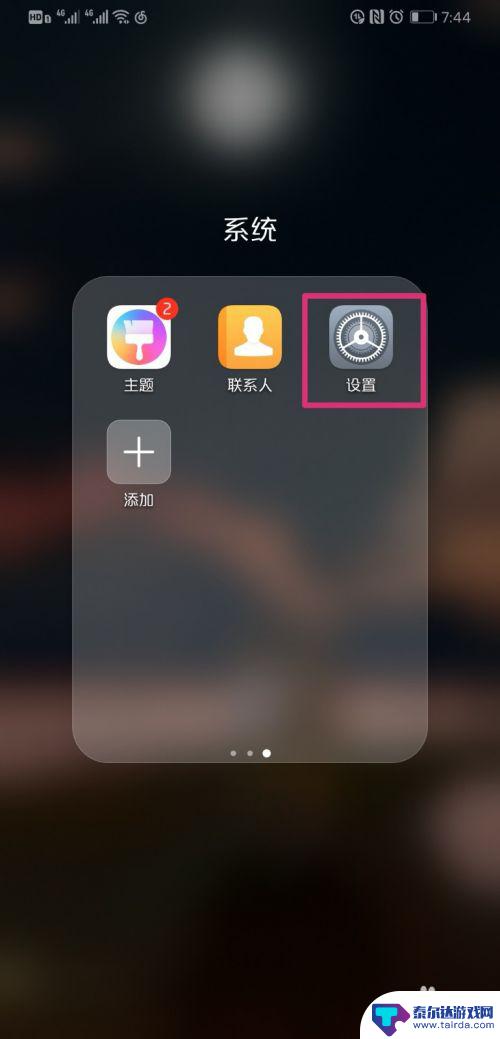
2.进入设置界面后,点击安全和隐私。
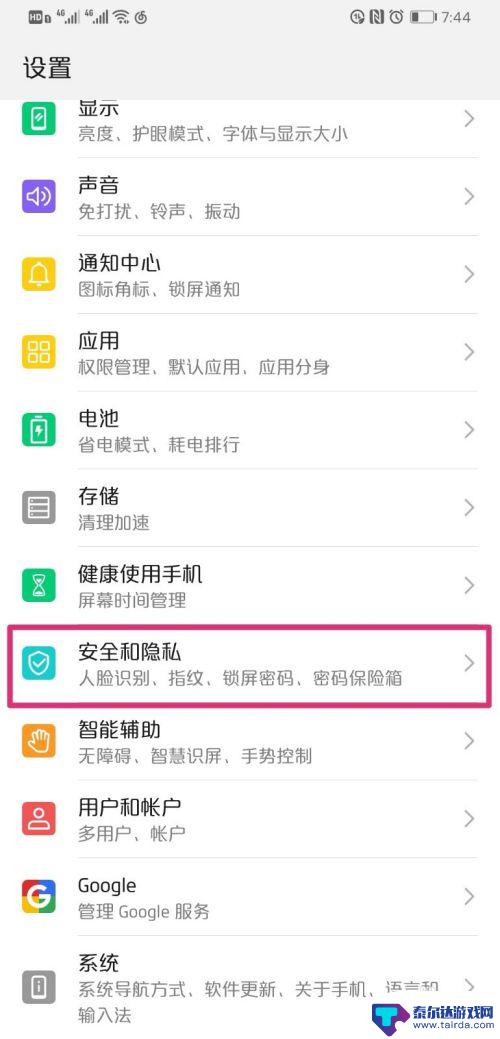
3.页面跳转到安全和隐私界面,点击隐私空间。
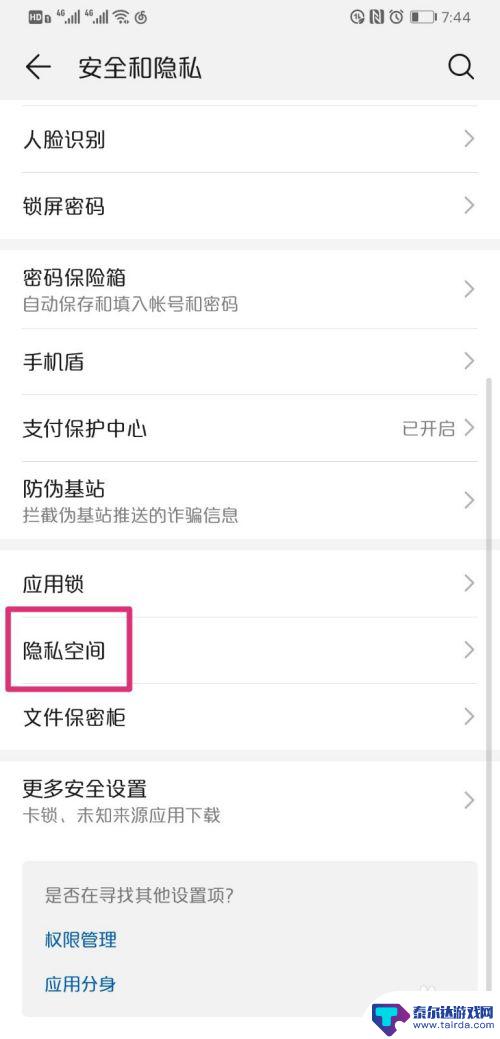
4.进入隐私空间后,点击进入。
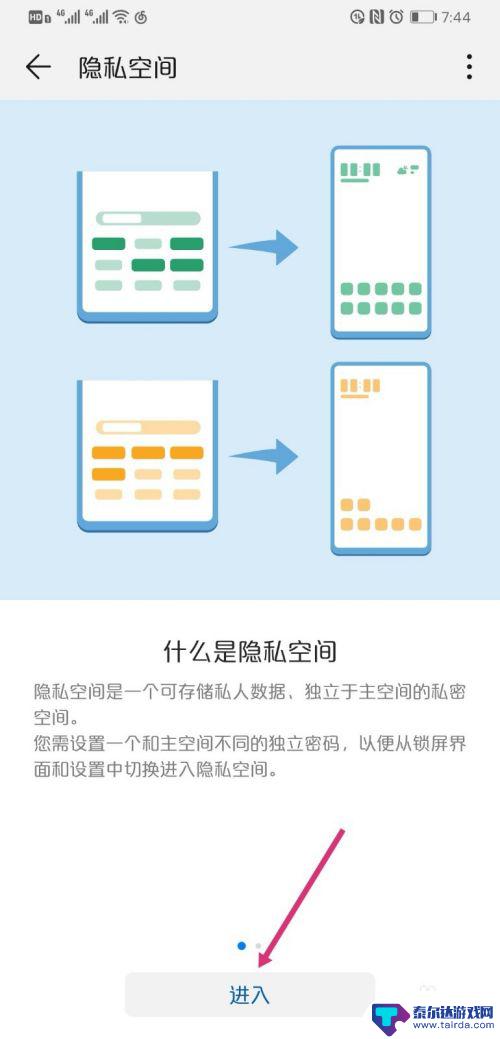
5.页面弹出副系统的密码输入框,输入密码。
密码输入正确之后,就进入到副系统的桌面了。
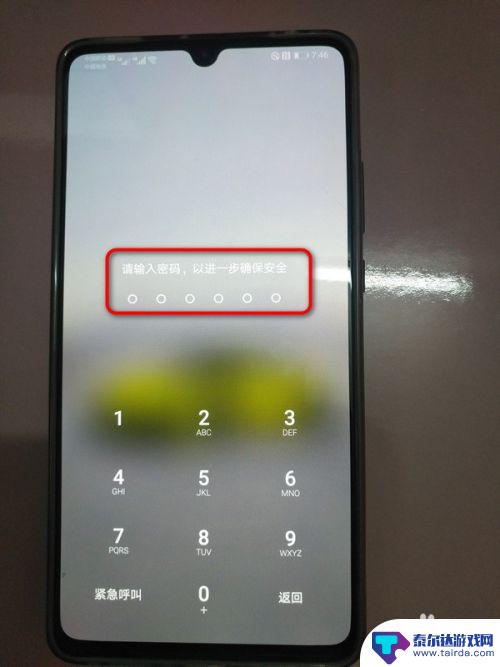
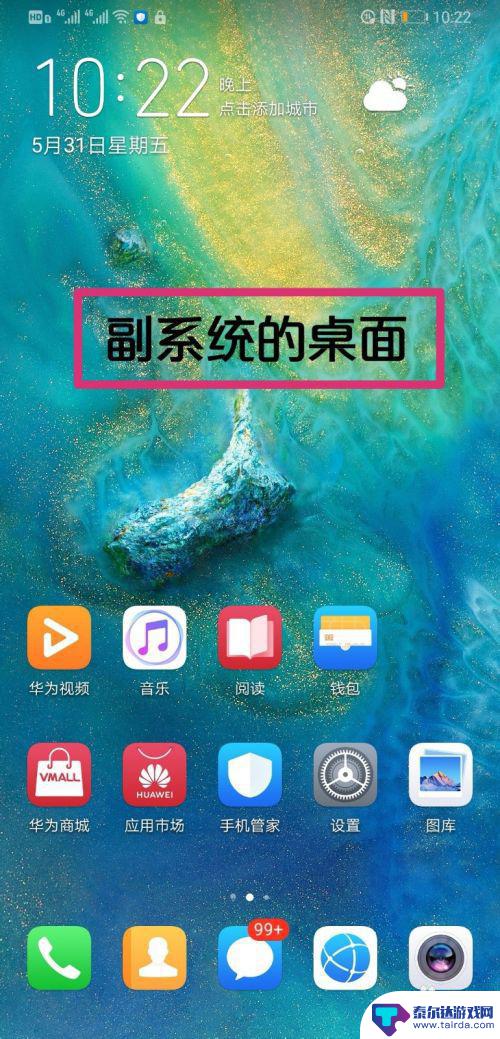
6.在副系统中,打开设置,再点击添加其他指纹。
注意:两个系统的指纹不能设置成一样。
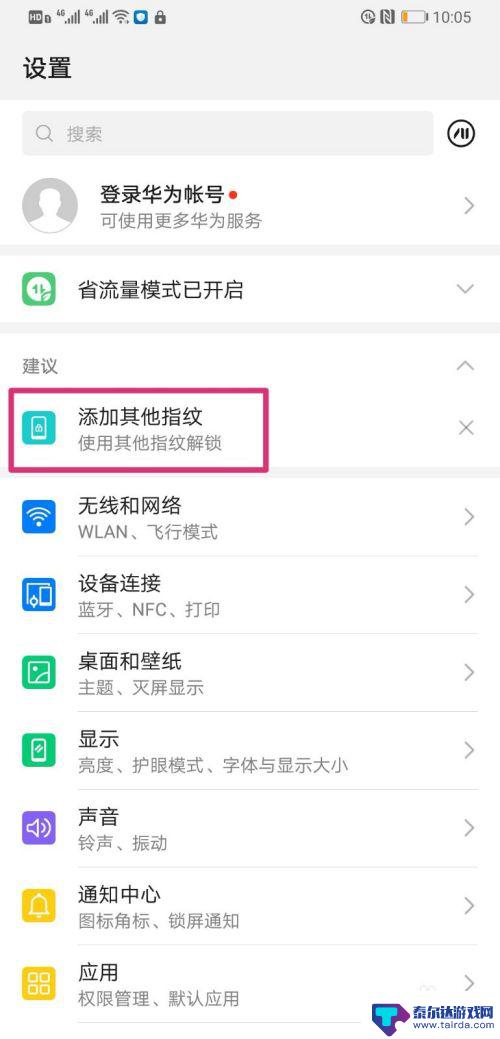
7.副系统的指纹录入成功之后,按下锁屏键。
华为手机锁屏后,分别用不同的指纹解锁屏幕。就可以分别进入主、副系统了。
也就是说,用不同的指纹解锁屏幕,就可以快速切换华为双系统了。
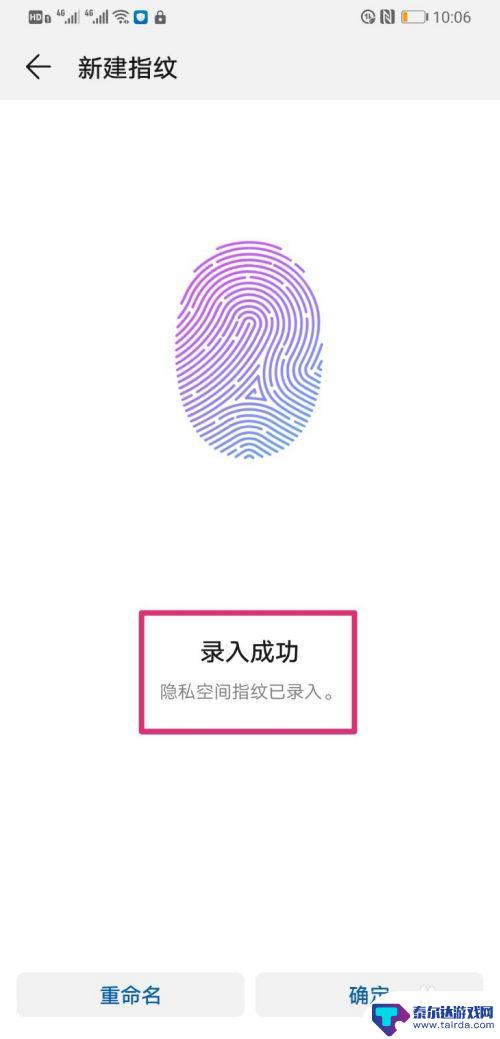
以上是关于如何在华为手机上切换双系统的全部内容,如果您遇到相同的问题,可以参考本文中介绍的步骤进行修复,希望这对大家有所帮助。
相关教程
-
华为手机两个模式怎么切换 华为双系统设置步骤
华为手机是目前市场上备受瞩目的手机品牌之一,其独特的双系统功能备受用户喜爱,华为手机的双系统模式可以让用户在同一台手机上同时运行两个操作系统,方便快捷地切换使用。华为手机的双系...
-
华为手机另一个系统在哪里设置的 华为双系统切换教程
华为手机作为一款备受用户喜爱的手机品牌,其强大的性能和稳定的系统备受赞誉,除了常见的系统之外,华为手机还提供了另一个系统,让用户可以根据自己的需求灵活切换。对于一些用户来说,他...
-
华为双卡手机怎样切换到另一个卡 华为手机双卡切换卡1卡2网络数据
在这个信息化时代,手机已经成为我们生活中不可或缺的工具,而对于拥有双卡功能的华为手机用户来说,如何快速方便地切换到另一个卡的网络数据成为了一个常见的问题。华为手机的双卡切换功能...
-
华为手机软件如何切换 华为荣耀手机如何快速切换APP窗口
华为手机软件如何切换?华为荣耀手机如何快速切换APP窗口?对于许多华为手机用户来说,高效地切换手机软件或APP窗口是提高工作效率和用户体验的关键,华为手机提供了多种快速切换的方...
-
如何切换苹果手机电话号 iPhone XR 双卡双待拨打电话时如何切换通话号码
iPhone XR是一款支持双卡双待功能的苹果手机,它为用户提供了便捷的切换通话号码的方式,在使用iPhone XR拨打电话时,我们可以通过简单的操作来切换通话号码,这样不仅可...
-
苹果双卡手机怎么切换 苹果手机双卡切换方法
苹果手机是一款备受欢迎的智能手机品牌,而随着双卡功能的普及,很多用户都在关注苹果双卡手机的切换方法,苹果手机双卡切换方法简单易懂,用户只需在设置中找到蜂窝数据选项,然后选择默认...
-
怎么打开隐藏手机游戏功能 realme真我V13隐藏应用的步骤
在现如今的智能手机市场中,游戏已经成为了人们生活中不可或缺的一部分,而对于一些手机用户来说,隐藏手机游戏功能可以给他们带来更多的乐趣和隐私保护。realme真我V13作为一款备...
-
苹果手机投屏问题 苹果手机投屏电脑方法
近年来随着数字化技术的飞速发展,人们对于电子设备的需求也越来越高,苹果手机作为一款备受欢迎的智能手机品牌,其投屏功能备受用户关注。不少用户在使用苹果手机投屏至电脑时遇到了一些问...
-
手机分屏应用顺序怎么调整 华为手机智慧多窗怎样改变应用顺序
在当今移动互联网时代,手机分屏应用已经成为我们日常生活中必不可少的功能之一,而华为手机的智慧多窗功能更是为用户提供了更加便利的操作体验。随着应用数量的增加,如何调整应用的顺序成...
-
手机录像怎么压缩 怎样压缩手机录制的大视频
现随着手机摄像功能的不断强大,我们可以轻松地用手机录制高清视频,这也带来了一个问题:手机录制的大视频文件占用空间过大,给我们的手机存储带来了压力。为了解决这个问题,我们需要学会...